Chromebook을 별도의 화면이나 TV에 연결하는 방법

Chrome OS는 사용자가 Chromebook을 별도의 화면이나 TV에 연결할 수 있는 다양한 방법을 지원합니다.

오늘날 스마트폰은 많은 새로운 기능을 갖추고 있으며 소형 컴퓨터로 간주되지만 이 장치에서 모든 작업을 수행할 수 있는 것은 아닙니다. 복잡한 작업의 경우 PC에서 워크플로를 완료해야 하는 경우가 있습니다. Microsoft는 이를 이해하고 있으므로 곧 출시될 Fall Creators Update를 통해 사용자가 전화로 작업한 다음 이를 Windows 10 시스템으로 전송할 수 있는 새로운 Phone-to-PC 연결 기능을 도입할 예정입니다.
이 기사에서 LuckyTemplates는 PC에서 계속을 사용하여 Android 휴대폰을 Windows 10에 연결하는 방법을 보여줍니다 . 이렇게 하려면 빌드 16251 이상을 실행하는 시스템을 사용해야 합니다.
Android 휴대폰을 Windows 10에 연결
시작하려면 Android 휴대폰을 Windows 10과 페어링해야 합니다. 먼저 설정 > 휴대폰 으로 이동 한 다음 휴대폰 추가를 클릭해야 합니다 .

다음으로 SMS 메시지를 받으려면 휴대폰 번호를 입력해야 합니다.

메시지는 Google Play의 Microsoft Apps 링크와 함께 Android 휴대폰으로 전송됩니다 . 링크를 클릭하여 설치하세요.

그런 다음 설정 > 전화 아래에서 Windows 10 시스템을 살펴보면 휴대폰이 Windows 10과 페어링되어 관리할 수 있는 장치로 나열되어 있는 것을 볼 수 있습니다.

휴대폰으로 돌아가서 앱을 열고 Windows 참가자 섹션에서 지금 사용해 보기를 클릭하면 간단한 튜토리얼과 소개가 제공됩니다. 시작하기를 클릭하세요 .

작동하는지 확인하려면 Windows 10과 공유하려는 웹 사이트를 찾아 옵션 버튼을 클릭한 다음 공유를 선택하세요. 그러면 휴대폰에 공유 옵션 메뉴가 열립니다. PC에서 계속을 선택하세요 .
항목을 처음 공유하는 경우 Microsoft 계정에 로그인하고 Microsoft Authenticator를 통해 연결하는 데 동의해야 합니다.
프로세스의 또 다른 단계는 PC에서 계속 버튼을 클릭하면 지금 보내거나 나중에 보낼 수 있는 옵션이 표시되는 것입니다. 휴대폰은 네트워크에서 해당 폴더를 수신할 수 있는 장치를 검색합니다. 아래 예에서는 선택할 수 있는 2가지 시스템이 있습니다.

PC를 통해 항목을 보내면 항목이 Android 휴대폰에서 PC로 전송되었다는 알림을 알림 센터에서 받게 됩니다. 예를 들어, 여기에 내 기사 중 하나에 대한 링크를 게시합니다.
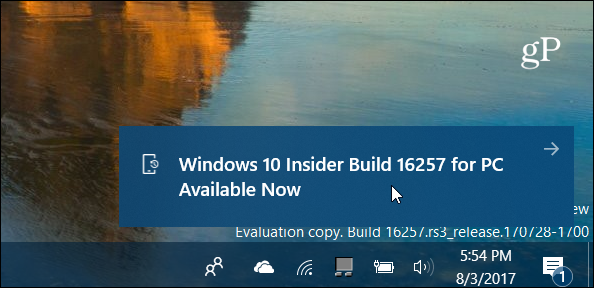
PC에서 계속하기 기능이 유용하고 생산성을 향상시킬 것이라고 생각하십니까? 이 기능을 느껴보세요!
Chrome OS는 사용자가 Chromebook을 별도의 화면이나 TV에 연결할 수 있는 다양한 방법을 지원합니다.
iTop Data Recovery는 Windows 컴퓨터에서 삭제된 데이터를 복구하는 데 도움이 되는 소프트웨어입니다. 이 가이드에서는 iTop Data Recovery 사용 방법에 대해 자세히 설명합니다.
느린 PC와 Mac의 속도를 높이고 유지 관리하는 방법과 Cleaner One Pro와 같은 유용한 도구를 알아보세요.
MSIX는 LOB 애플리케이션부터 Microsoft Store, Store for Business 또는 기타 방법을 통해 배포되는 애플리케이션까지 지원하는 크로스 플랫폼 설치 관리자입니다.
컴퓨터 키보드가 작동을 멈춘 경우, 마우스나 터치 스크린을 사용하여 Windows에 로그인하는 방법을 알아보세요.
다행히 AMD Ryzen 프로세서를 실행하는 Windows 컴퓨터 사용자는 Ryzen Master를 사용하여 BIOS를 건드리지 않고도 RAM을 쉽게 오버클럭할 수 있습니다.
Microsoft Edge 브라우저는 명령 프롬프트와 같은 명령줄 도구에서 열 수 있도록 지원합니다. 명령줄에서 Edge 브라우저를 실행하는 방법과 URL을 여는 명령을 알아보세요.
이것은 컴퓨터에 가상 드라이브를 생성하는 많은 소프트웨어 중 5개입니다. 가상 드라이브 생성 소프트웨어를 통해 효율적으로 파일을 관리해 보세요.
Microsoft의 공식 Surface 하드웨어 테스트 도구인 Surface Diagnostic Toolkit을 Windows Store에서 다운로드하여 배터리 문제 해결 등의 필수 정보를 찾으세요.
바이러스가 USB 드라이브를 공격하면 USB 드라이브의 모든 데이터를 "먹거나" 숨길 수 있습니다. USB 드라이브의 숨겨진 파일과 폴더를 표시하는 방법은 LuckyTemplates의 아래 기사를 참조하세요.








